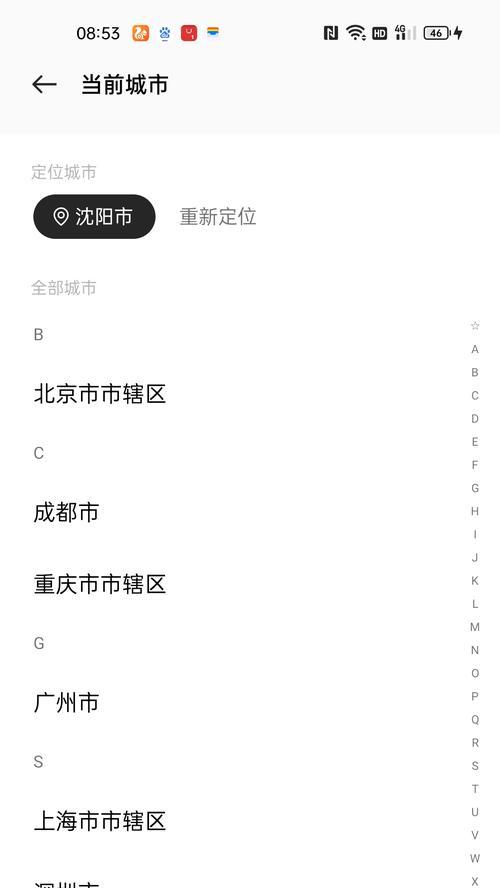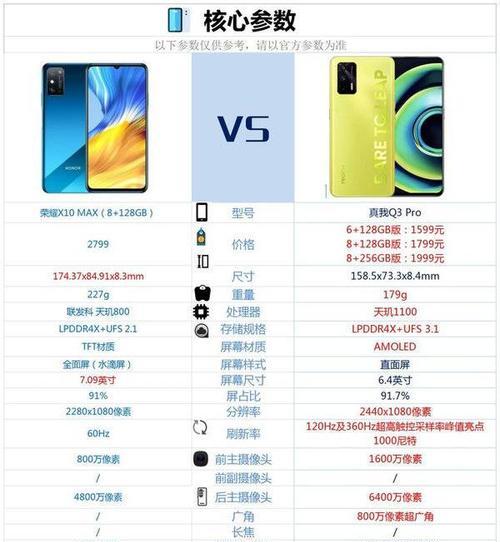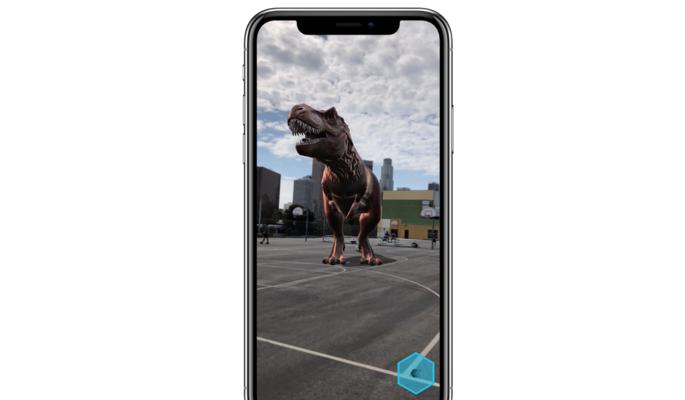如何测量电脑的参数配置?有哪些工具可用?
游客 2025-04-06 09:40 分类:电脑知识 12
在当今数字时代,电脑已成为我们日常工作和娱乐的重要伴侣。了解和测量电脑的参数配置,对于确保机器性能、判断故障原因,以及升级硬件时做出明智选择至关重要。我们应该如何测量电脑的参数配置呢?又有哪些实用工具可以帮助我们完成这项任务?本文将为您提供全面的指导和建议。
一、电脑参数配置的重要性
在介绍测量方法之前,首先需要明确了解电脑参数配置的重要性。电脑参数包括处理器(CPU)、内存(RAM)、显卡(GPU)、存储设备(硬盘或固态硬盘)、主板型号、电源规格等多个方面。这些参数直接关系到电脑运行的速度、稳定性以及兼容性。
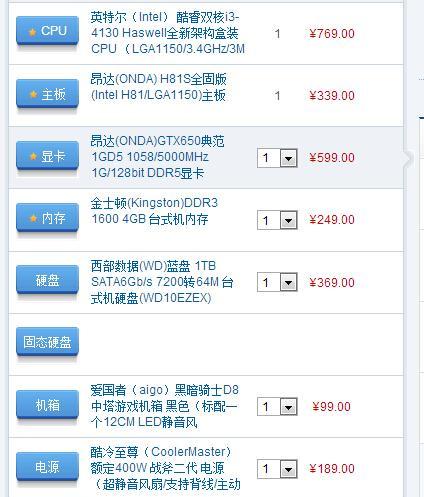
二、核心工具介绍
1.CPU-Z
CPU-Z是一款非常流行的电脑硬件检测工具,它能够提供CPU、内存、主板和缓存等信息的详细数据。使用此工具,您可以轻松获取处理器的型号、核心数、制造工艺、时钟频率等关键信息。
2.GPU-Z
GPU-Z是专门针对显卡设计的一款专业检测工具。它能显示显卡的型号、显存容量、核心频率、显存频率等重要参数,对于游戏玩家和图形工作者来说尤为有用。
3.Speccy
Speccy是一款系统监控软件,能够提供一个全面的电脑硬件概览。它不仅包括CPU和GPU的信息,还能够检测硬盘、内存、光学驱动器、声卡和网卡等几乎所有硬件组件的详细信息。
4.CrystalDiskInfo
硬盘的健康状况对于数据安全至关重要。CrystalDiskInfo可以帮助用户检测硬盘的健康状态,提供S.M.A.R.T(自监测分析和报告技术)信息,帮助用户了解硬盘的健康状况。
5.HWiNFO
HWiNFO是一款综合性的硬件检测工具,它提供比其他许多同类软件更详细的系统信息。它不仅检测硬件,还提供温度、电压和风扇转速等性能数据,有利于对电脑进行性能监控和故障排查。

三、指导步骤
步骤一:下载并安装检测工具
前往官网或可信的软件下载平台下载上述提到的检测工具之一。通常这些工具的安装过程都很简单,只需遵循向导步骤即可完成安装。
步骤二:运行工具并获取基本信息
打开安装好的工具,您将看到一个清晰的界面,列出了各种硬件组件和相应的详细信息。在得到初步的系统概览后,可以进一步深入了解每个组件的具体参数。
步骤三:详细了解各主要组件信息
对于CPU,关注其型号、核心数、线程数、核心和加速频率等参数。
对于GPU,需注意其显卡型号、显存容量和类型、显卡核心频率等。
内存方面,应查看容量、类型(如DDR4)、频率和时序等。
对于硬盘,除了容量和类型(HDD或SSD),还需关注读写速度及健康状况。
步骤四:分析数据并做记录
在获取了所有必要的参数之后,分析这些数据,看看是否存在性能瓶颈或硬件不匹配的情况。如果有可能,建议记录这些参数,当需要升级或故障排查时,这些数据将会非常有用。
步骤五:深入监控性能
对于那些需要进行更深入性能监控的用户,可以使用HWiNFO这类工具的高级功能,实时监控电脑的温度、电压、风扇转速等数据,确保电脑运行在最佳状态。

四、常见问题与解决方案
Q1.为什么我无法获取某些硬件的信息?
这可能是由于驱动程序未安装或过时导致的。确保您的电脑驱动程序是最新版本,或者尝试使用其他检测工具。
Q2.硬盘状态显示红色,是否需要更换?
硬盘状态显示红色通常表示硬盘可能有故障或健康状况不佳。在硬盘完全失效之前,建议备份重要数据,并考虑更换硬盘。
Q3.如何根据参数选择合适的硬件升级?
在升级硬件之前,您应根据电脑的用途、现有硬件的参数以及预算来考虑。如果经常运行大型游戏,可能需要升级显卡;如果是进行视频编辑工作,则CPU和内存的升级可能更值得考虑。
五、
通过上述步骤和工具的使用,您可以轻松测量电脑的参数配置,并获取关于您电脑硬件的重要信息。这些信息不仅可以帮助您更好地了解自己的电脑,而且在遇到问题时可以更快地进行故障诊断。无论您是电脑爱好者还是专业人士,了解和测量电脑参数配置都是一个至关重要的技能。希望本文提供的指导能够帮助您有效地完成这项工作。
版权声明:本文内容由互联网用户自发贡献,该文观点仅代表作者本人。本站仅提供信息存储空间服务,不拥有所有权,不承担相关法律责任。如发现本站有涉嫌抄袭侵权/违法违规的内容, 请发送邮件至 3561739510@qq.com 举报,一经查实,本站将立刻删除。!
- 最新文章
-
- 华为笔记本如何使用外接扩展器?使用过程中应注意什么?
- 电脑播放电音无声音的解决方法是什么?
- 电脑如何更改无线网络名称?更改后会影响连接设备吗?
- 电影院投影仪工作原理是什么?
- 举着手机拍照时应该按哪个键?
- 电脑声音监听关闭方法是什么?
- 电脑显示器残影问题如何解决?
- 哪个品牌的笔记本电脑轻薄本更好?如何选择?
- 戴尔笔记本开机无反应怎么办?
- 如何查看电脑配置?拆箱后应该注意哪些信息?
- 电脑如何删除开机密码?忘记密码后如何安全移除?
- 如何查看Windows7电脑的配置信息?
- 笔记本电脑老是自动关机怎么回事?可能的原因有哪些?
- 樱本笔记本键盘颜色更换方法?可以自定义颜色吗?
- 投影仪不支持memc功能会有什么影响?
- 热门文章
-
- 蓝牙遥控器机顶盒刷机操作方法是什么?如何避免风险?
- 智能手表免连手机使用方法?有哪些便捷功能?
- 平板为什么用不了手写笔?可能的原因和解决方法是什么?
- 机顶盒刷机后如何重新连接?
- 数码相机录像模式如何开启?操作方法是什么?
- 怎么重启密码手机oppo?操作流程是什么?
- 电脑频繁配置更新如何处理?
- 小白如何选择相机镜头拍人像?哪些镜头适合人像摄影?
- 平板电脑插卡设置网络的步骤是什么?如何连接Wi-Fi?
- 电脑内存不足怎么办?如何有效增加内存?
- 手机拍照时镜头模糊如何处理?
- 如何辨别索尼相机的国行正品?
- 手机如何使用户外摄像头监控?设置步骤是什么?
- 相机搭配广角镜头怎么调?调整过程中应该注意什么?
- 单反相机曝光过度怎么恢复?调整曝光的正确方法是什么?
- 热评文章
- 热门tag
- 标签列表